简单几步教你rufus制作win10启动盘详细步骤
在安装win10系统的过程中,需要通过介质来实现,而用户比较熟悉的当然属于uefi启动盘,但是要怎么制作呢?这是我们就可以使用到,rufus工具,这是是一款实用的自启动U盘制作工具,可以快速完整的制作win10启动盘,那么应该如何操作呢?下面就来简单几步教你rufus制作win10启动盘详细步骤。
具体步骤:
一准备工作:
1、一个8G容量或以上的U盘
2、下载rufus:rufus官方绿色免安装版
3、win10官方镜像下载
二、用Rufus制作win10系统uefi安装U盘启动盘步骤
1、首先插入U盘并备份U盘中的数据。打开Rufus,在“设备”的下拉菜单中选择插入的U盘;

2、引导类型选择这边,需要先选择镜像,点击右侧的“选择”按钮;

3、要制作uefi启动盘,需要选择64位win10镜像,点击打开;
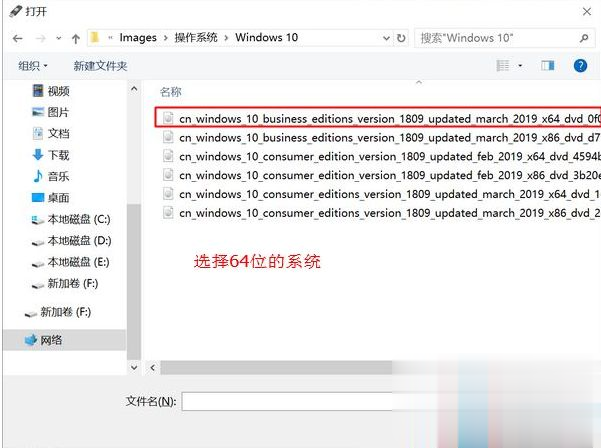
4、选择好安装镜像后,分区类型是GPT,目标系统类型是UEFI(非CSM),另外程序会自动配置其他选项,不需要修改,直接点击底部的“开始”;
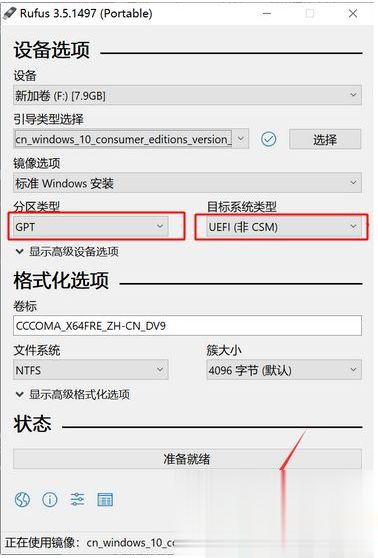
5、在弹出的格式化警告窗口中点确定;
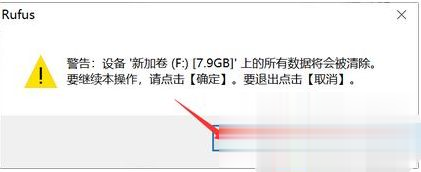
6、程序开始格式化U盘并向U盘中写入win10系统镜像,在底部可以看到当前状态和进度;

7、所需时间视U盘写入速度而定,会弹出“关于Secure Boot的重要提示”,可以直接点“关闭”,至此,rufus制作usb启动盘过程结束。

上述就是rufus制作win10启动盘详细步骤了,希望能够对大家有所帮助。
相关阅读
win7系统排行
热门教程
软件合集